-
![]()
Lionel
Lionel est passionné de technologie informatique, il fait partie de l'équipe EaseUS depuis 8 ans, spécialisé dans le domaine de la récupération de données, de la gestion de partition, de la sauvegarde de données.…Lire la suite -
![]()
Nathalie
Nathalie est une rédactrice chez EaseUS depuis mars 2015. Elle est passionée d'informatique, ses articles parlent surtout de récupération et de sauvegarde de données, elle aime aussi faire des vidéos! Si vous avez des propositions d'articles à elle soumettre, vous pouvez lui contacter par Facebook ou Twitter, à bientôt!…Lire la suite -
![]()
Mélanie
Mélanie est une rédactrice qui vient de rejoindre EaseUS. Elle est passionnée d'informatique et ses articles portent principalement sur la sauvegarde des données et le partitionnement des disques.…Lire la suite -
![]()
Arnaud
Arnaud est spécialisé dans le domaine de la récupération de données, de la gestion de partition, de la sauvegarde de données.…Lire la suite -
![]()
Soleil
Soleil est passionnée d'informatique et a étudié et réalisé des produits. Elle fait partie de l'équipe d'EaseUS depuis 5 ans et se concentre sur la récupération des données, la gestion des partitions et la sauvegarde des données.…Lire la suite -
![]()
Flavie
Flavie est une rédactrice qui vient de rejoindre EaseUS. Elle est passionnée d'informatique et ses articles portent principalement sur la sauvegarde des données et le partitionnement des disques.…Lire la suite -
![]()
Aveline
Aveline est une nouvelle rédactrice chez EaseUS. Elle est une passionnée de technologie. Ses articles se concentrent principalement sur la récupération de données et les outils multimédias, domaines dans lesquels elle apporte son expertise approfondie.…Lire la suite
Sommaire
0 Vues |
0 min lecture
"Les panneaux de signalisation, les ombres, et les personnes indésirables qui entrent soudainement dans mon clic dans la foule, ils ont totalement ruiné mon Vlog".
À l'ère du numérique, la plupart d'entre nous partageons nos moments heureux avec nos familles et nos amis en publiant des photos et des vidéos sur les plateformes sociales. En d'autres termes, nous vivons une époque unique où les vidéos jouent un rôle important dans la vie des gens. Mais il est trop difficile pour nous de tourner une vidéo parfaite car il y a toujours des choses inutiles dans notre vidéo.
Le moyen le plus simple de résoudre ce problème est de couper directement les parties inutiles de nos vidéos, car nous pouvons éviter complètement tout ce qui ne nous plaît pas. De plus, nous pouvons couper les vidéos pour les rendre plus courtes, ainsi nous n'avons plus besoin de nous inquiéter de la limite de longueur des plateformes sociales. Mais, comment couper les vidéos sur Windows 10 PC, les appareils les plus communs dans notre vie.
1. EaseUS Video Editor
EaseUS Video Editor est un éditeur vidéo professionnel qui offre un moyen facile de découper des vidéos. Une fois que vous avez placé une vidéo sur la ligne de temps, il vous suffit de sélectionner l'heure de début et l'heure de fin en faisant glisser la ligne de temps, puis d'utiliser le raccourci clavier (ctrl + b) pour couper la vidéo.
En plus de la fonction de découpage, il existe d'autres fonctions qui peuvent vous aider à éditer des vidéos. Par exemple, vous pouvez sans effort faire pivoter, couper, diviser vos vidéos de ressources et ajouter une mosaïque à la vidéo en utilisant EaseUS Video Editor. D'ailleurs, si vous avez des problèmes parce que vous ne savez pas comment rogner une vidéo Windows 10, EaseUS Video Editor vous permettra de résoudre ce problème.
En somme, ce logiciel polyvalent peut satisfaire la plupart de vos besoins en matière de montage vidéo. N'hésitez pas à le télécharger !
Caractéristiques principales d'EaseUS Video Editor :
- Une interface simple et facile à utiliser
- Inverser, faire pivoter et couper vos clips
- Prendre en charge de l'augmentation du volume des vidéos ou de la musique
- Ajouter des effets sympas à vos vidéos
En dehors de ces fonctions, EaseUS Video Editor est un outil fantastique pour créer des vidéos d'aspect professionnel. Il propose des effets tels que du texte, des filtres, des superpositions, des transitions, des éléments et de la musique pour améliorer la qualité de la vidéo.
Étapes du découpage d'une vidéo avec EaseUS Video Editor:
Étape 1. Importer les vidéos et les ajouter à Timeline
Vous devez sélectionner le rapport d'aspect approprié d'image pour la vidéo lorsque vous créez le projet. Ensuite, importez les vidéos et déposez-les sur la timeline. Vous pouvez ajouter une ou plusieurs vidéos.
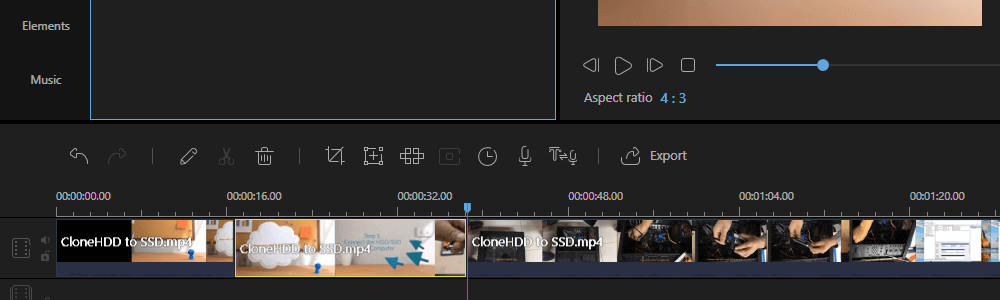
Étape 2. Découper des vidéos
Sélectionnez la tête de lecture (ligne verticale) sur la timeline, puis faites-la glisser jusqu'au point à partir duquel vous souhaitez découper la vidéo. Divisez d'abord la vidéo, puis faites-la glisser à l'aide de la souris jusqu'à l'endroit où vous souhaitez la couper. Ensuite, fractionnez à nouveau pour finaliser le clip vidéo. Vous pouvez également découper la vidéo sans la diviser. Il vous suffit de saisir la partie de début ou de fin de la vidéo et de la faire glisser à la longueur voulue.
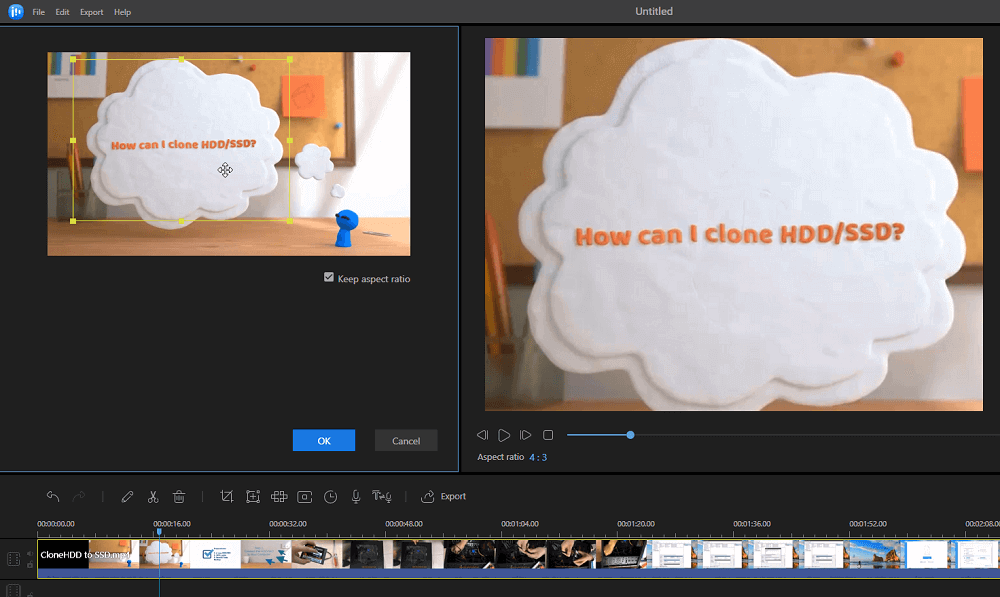
En outre, vous pouvez également ajouter à la vidéo les effets, les transitions, la voix off et autres caractéristiques nécessaires.
Étape 3. Exporter la vidéo
Maintenant que vous êtes prêt, il est temps d'exporter la vidéo dans la vidéo, l'audio ou de la télécharger sur la plateforme sociale. Veillez à configurer la qualité et la résolution de la vidéo. EaseUS Video Editor est plus facile à utiliser et offre des fonctions d'édition vidéo professionnelles. Non seulement vous pouvez diviser, éditer, mais vous pouvez aussi découper et recadrer les vidéos. N'oubliez pas les effets visuels que vous obtenez pour une production vidéo de qualité.
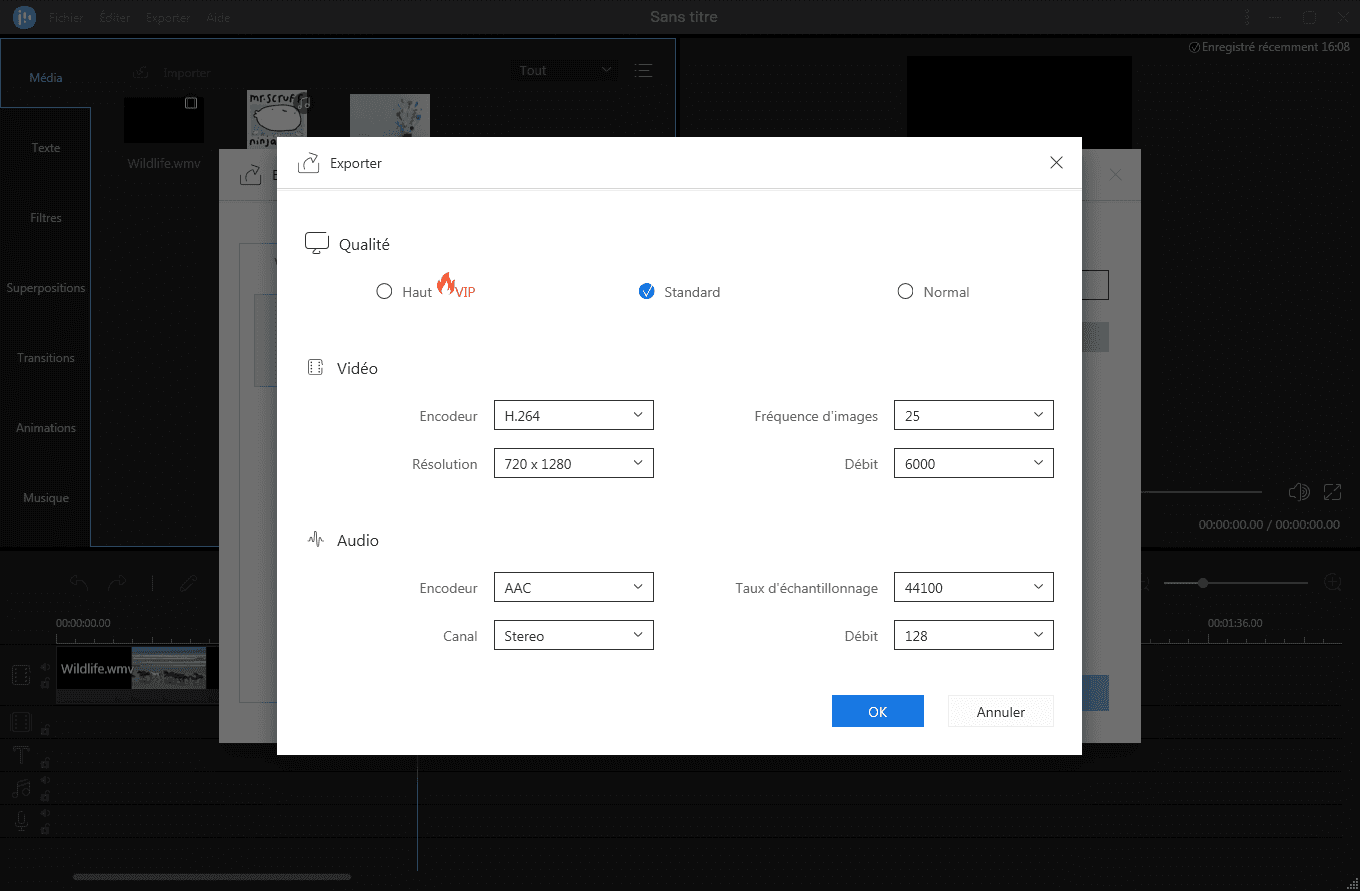
Idéal pour les débutants et les amateurs. Vous pouvez l'utiliser pour découper une ou plusieurs vidéos sous Windows 10/8/7.
2. Photos de Windows 10
Windows offre également le seul et unique éditeur vidéo intégré qui peut découper une partie de n'importe quelle vidéo. Pour les utilisateurs de Windows qui ne sont pas prêts à télécharger d'autres logiciels tiers, Windows 10 Photos, le préinstallé peut satisfaire vos besoins dans une certaine mesure.
L'un des avantages de Windows 10 Photos est qu'il est très facile de commencer à l'utiliser. Une fois que vous avez glissé et déposé la vidéo sur la ligne de temps, vous avez accès à toutes les opérations. Et il prend en charge les fonctions d'édition vidéo de base, vous pouvez l'utiliser pour couper ces clips gênants, pour fusionner plusieurs vidéos en une seule, ou même couper une vidéo en morceaux. En dehors de cela, vous pouvez également ajouter des effets de mouvement, des effets 3D et des filtres à votre fichier, supprimer ou ajouter des barres noires, de la musique de fond gratuite, etc.
Cependant, par rapport à tous les outils proposés ici, il est très fastidieux à utiliser. Gérer toutes les vidéos séparément et les éditer dans une fenêtre distincte est une tâche fastidieuse.
Caractéristiques :
- Voir, créer et modifier des albums photo
- Créer des vidéos en utilisant vos photos et vos vidéos
- Découper votre vidéo pour mettre en évidence le meilleur contenu ou pour commencer et arrêter là où vous le souhaitez.
- Changer votre histoire avec des effets 3D
- Dessiner, griffonner et imaginer de nouvelles façons de raconter vos histoires avec des animations.
Étapes du découpage d'une vidéo avec Windows Photos :
Étape 1. Importez des vidéos et ajoutez à la chronologie du projet
Tout d'abord, créez un projet, puis ajoutez les vidéos que vous souhaitez éditer. Faites-les glisser sur la timeline, et elles s'aligneront les unes à côté des autres. Cependant, il n'y a pas de timeline, et vous devrez gérer chaque vidéo séparément.

Étape 2. Découpez les vidéos
Sélectionnez la vidéo, puis cliquez sur le bouton Découpage. Vous pouvez également cliquer avec le bouton droit de la souris et la sélectionner. Cela ouvrira le Découpeur, où vous pourrez définir l'heure de début et de fin de la vidéo. Cliquez sur Terminé lorsque vous êtes sûr de la longueur du découpage.

Étape 3. Exportez
Vous pouvez ensuite répéter les mêmes étapes pour toutes les vidéos, et enfin les exporter au format MP4.
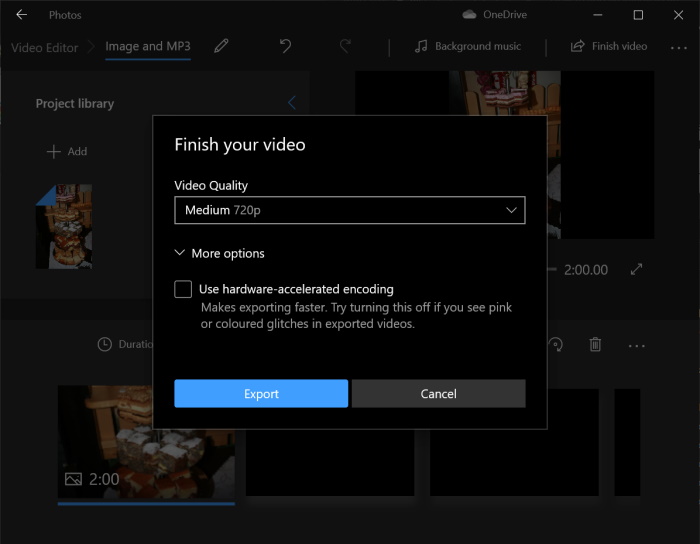
Bien qu'il puisse monter plusieurs vidéos, il est très difficile à utiliser en raison de l'absence de ligne de temps.
Télécharger : Il est préinstallé dans Windows 10
3. VLC
VLC est un lecteur vidéo polyvalent qui peut lire presque tous les formats, et si vous avez besoin de découper une vidéo rapidement, il peut être vraiment utile.
Le lecteur utilise la méthode d'enregistrement pour découper la vidéo, qui est prise en charge par des raccourcis clavier. Les vidéos découpées sont enregistrées dans un dossier dédié, laissant la vidéo originale telle quelle.
Outre le découpage des vidéos, le lecteur peut également être utilisé pour enregistrer des vidéos, synchroniser l'audio et la vidéo, trouver des informations sur les codecs, etc. Il n'y a pas beaucoup de fonctionnalités en termes d'édition, mais il est idéal pour les opérations de base.
Caractéristiques :
- Décodage rapide du matériel
- Convertir des fichiers audio ou vidéo dans n'importe quel format
- Fonctions complètes sur la vidéo, synchronisation des sous-titres, filtres vidéo et audio.
- Prendre en charge de diverses plateformes : Windows, Andriod, iOS et Linux.
Étapes du découpage d'une vidéo à l'aide de VLC :
Étape 1. Ouvrez les Contrôles avancés
À partir de votre écran VLC standard, à l'aide de la barre de menu, allez à Affichage > Contrôles avancés. Il y a quelques outils d'édition, qui comprennent l'enregistrement, la prise d'un instantané, la boucle et la vidéo image par image.

Étape 2. Enregistrez et coupez
Ouvrez le fichier vidéo que vous devez éditer, puis déplacez le chercheur jusqu'au point à partir duquel vous devez commencer à découper. Cliquez ensuite sur le bouton d'enregistrement.
Ensuite, faites glisser la barre de recherche jusqu'à l'extrémité où vous devez couper. Arrêtez l'enregistrement en cliquant sur le bouton d'enregistrement. Vous pouvez également choisir l'option image par image pour une meilleure précision. Toutes les vidéos sont disponibles dans le dossier Images.
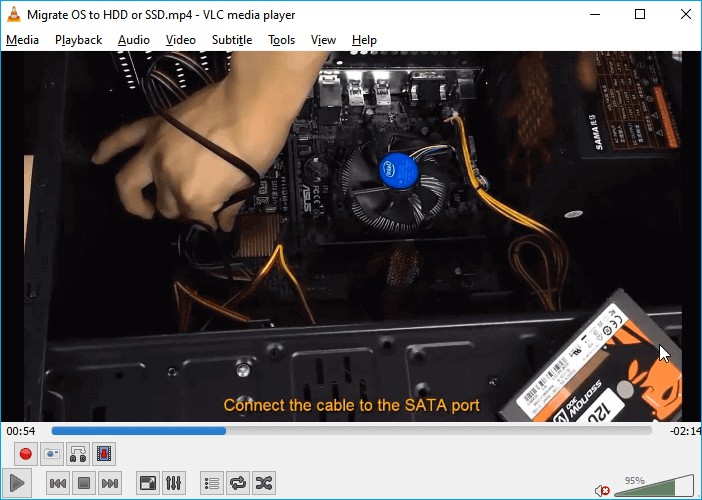
Il ne peut éditer qu'une seule vidéo à la fois. Cependant, il n'est pas facile à utiliser car il utilise une méthode non traditionnelle, ce qui est encombrant.
Bonus : Comment découper plusieurs vidéos avec EaseUS Video Editor
Comment un éditeur vidéo peut-il être bon s'il ne peut pas découper plusieurs vidéos ? Nous ne tournons pas qu'une seule vidéo à la fois, et s'il s'agit de vidéos liées, il est utile de les éditer en une seule fois. EaseUS est capable de découper plusieurs vidéos simultanément, grâce à la fonction de ligne de temps. Une fois que vous les avez découpées, vous pouvez les combiner les unes avec les autres, puis les tisser en une œuvre artistique parfaite.
Étapes du découpage de plusieurs vidéos :
Étape 1. Importer les vidéos et les ajouter à Timeline
Vous devez sélectionner le rapport d'aspect approprié d'image pour la vidéo lorsque vous créez le projet. Ensuite, importez les vidéos et déposez-les sur la timeline. Vous pouvez ajouter une ou plusieurs vidéos.
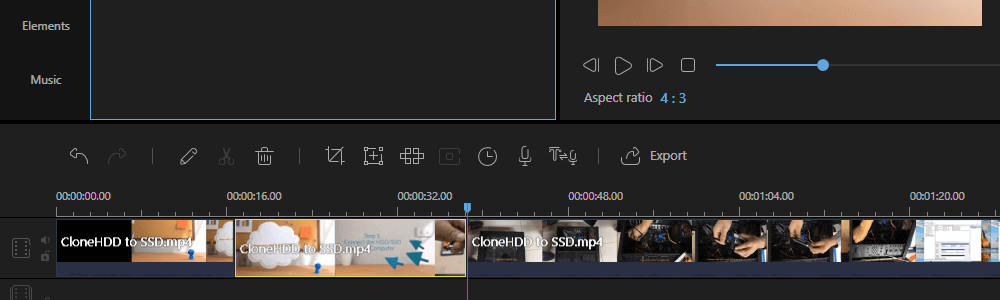
Étape 2. Découper des vidéos
Sélectionnez la tête de lecture (ligne verticale) sur la timeline, puis faites-la glisser jusqu'au point à partir duquel vous souhaitez découper la vidéo. Divisez d'abord la vidéo, puis faites-la glisser à l'aide de la souris jusqu'à l'endroit où vous souhaitez la couper. Ensuite, fractionnez à nouveau pour finaliser le clip vidéo. Vous pouvez également découper la vidéo sans la diviser. Il vous suffit de saisir la partie de début ou de fin de la vidéo et de la faire glisser à la longueur voulue.
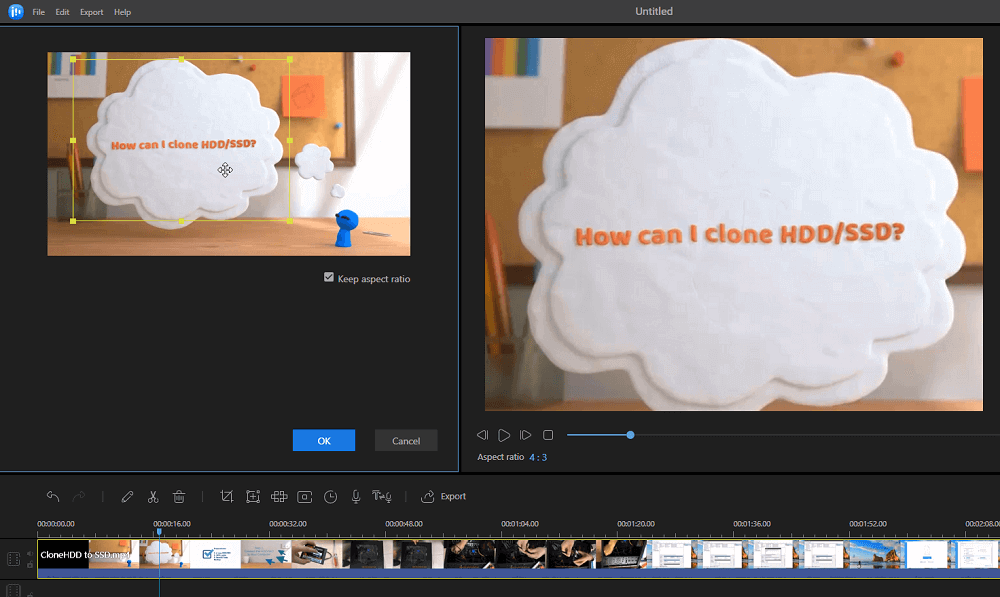
En outre, vous pouvez également ajouter à la vidéo les effets, les transitions, la voix off et autres caractéristiques nécessaires.
Étape 3. Exporter la vidéo
Maintenant que vous êtes prêt, il est temps d'exporter la vidéo dans la vidéo, l'audio ou de la télécharger sur la plateforme sociale. Veillez à configurer la qualité et la résolution de la vidéo. EaseUS Video Editor est plus facile à utiliser et offre des fonctions d'édition vidéo professionnelles. Non seulement vous pouvez diviser, éditer, mais vous pouvez aussi découper et recadrer les vidéos. N'oubliez pas les effets visuels que vous obtenez pour une production vidéo de qualité.
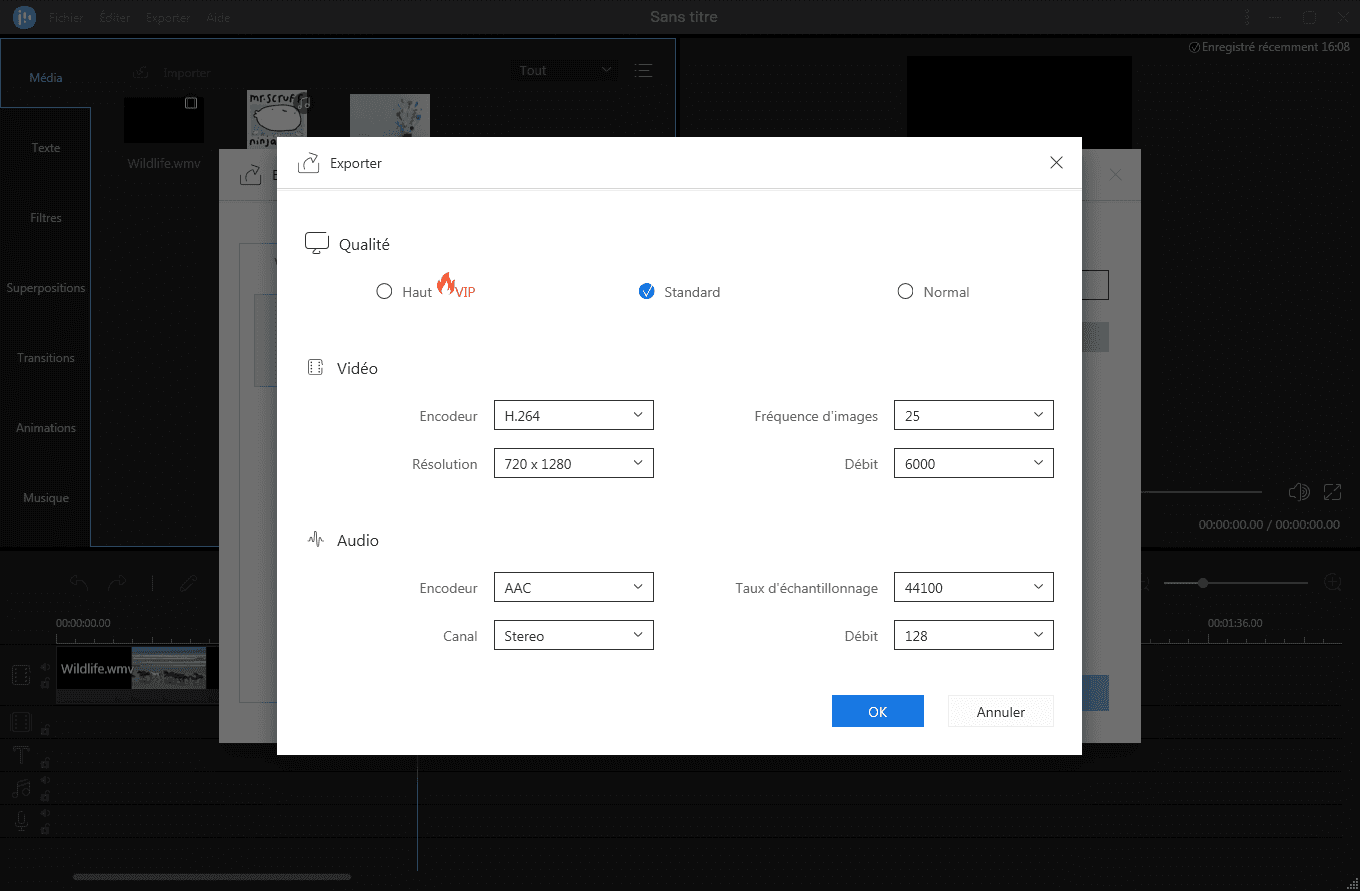
Conclusion
Après avoir présenté ces trois éditeurs vidéo, EaseUS Video Editor est recommandé comme l'éditeur vidéo le plus approprié. Il offre un équilibre parfait entre les fonctionnalités et la facilité d'utilisation pour tous. Le lecteur multimédia VLC est basique et ne prend pas en charge l'édition de plusieurs vidéos. Windows Photos est meilleur, mais le découpage de vidéos avec lui n'est pas confortable si vous devez le faire régulièrement. EaseUS Video Editor, au contraire, offre une fonctionnalité de ligne de temps non linéaire où vous pouvez faire glisser plusieurs vidéos, les découper une par une, puis les joindre dans la sortie finale.
FAQs :
Windows 10 est-il doté d'un système d'édition vidéo ?
Windows offre un éditeur vidéo intégré, l'application Photos. Utilisez l'application Photos pour créer des diaporamas vidéo qui combinent vos photos et vidéos avec de la musique, des mouvements, du texte, etc. Vous pouvez même ajouter des effets 3D animés, comme des étincelles ou des feux d'artifice !
Comment puis-je découper une vidéo sur mon ordinateur ?
- 1. Lancez EaseUS Video Editor, et vous devez sélectionner le bon ratio d'aspect pour la vidéo lorsque vous créez le projet. Ensuite, importez les vidéos, déposez-les sur la ligne de temps.
- 2. Sélectionnez la tête de lecture (ligne verticale) sur la timeline, puis faites-la glisser jusqu'au point à partir duquel vous souhaitez découper la vidéo. Ensuite, sélectionnez l'heure de fin.
- 3. Exportez la vidéo.
Peut-on recadrer une vidéo sur Windows Media Player ?
Oui, le lecteur Windows Media lui-même ne dispose d'aucune fonction d'édition, mais vous pourrez facilement éditer des vidéos dans le lecteur Windows Media grâce à un plug-in intelligent appelé SolveigMM WMP Trimmer Plugin.


